
- •Лабораторная работа № 1 Создание презентаций в программе PowerPoint
- •1.1. Создание презентации с помощью Мастера автосодержания
- •1.2. Создание презентации из шаблона оформления и с помощью новой презентации
- •1.3. Представление информации на экране
- •1.4. Работа с образцами
- •1.5. Создание и применение шаблонов презентаций
- •1.5.1. Разработка презентации на основе готового шаблона
- •1.5.2. Разработка собственного шаблона
- •1.6. Работа с объектами, графиками, диаграммами и таблицами
- •1.6.1. Рисование графических объектов
- •1.6.2. Вставка объектов мультимедиа и звука
- •1.6.3. Анимация слайдов
- •1.7. Создание слайд-фильма
- •1.8. Создание интерактивных слайд-фильмов
- •1.9. Репетиция презентации
- •Лабораторная работа № 2 Методы обработки и анализа экономической информации в Excel. Работа со списками
- •2.1. Формирование итогов в списках по заданным условиям
- •2.2. Фильтрация списков. Структурирование и группировка данных для формирования итогов
- •Лабораторная работа № 3 Методы обработки и анализа экономической информации в Excel. Бизнес-планирование
- •3.1. Сортировка списков
- •3.2. Решение задач бизнес-планирования средствами аппарата сводных таблиц
- •Исходные данные
- •Лабораторная работа № 4 Аппроксимация экспериментальных данных
- •4.1. Независимые переменные
- •4.2. Добавление линий тренда в диаграмму
- •4.3. Использование встроенных функций Excel
- •Лабораторная работа № 5 Модели линейной оптимизации в ms excel
- •Лабораторная работа № 6 Модели транспортного типа
- •Лабораторная работа № 7 Задача о назначениях
1.9. Репетиция презентации
Показ презентаций настраивается в соответствии с требованиями, определяемыми разработчиком. При этом часто бывает необходимо отдельные слайды просматривать в течение разного времени.
Время демонстрации слайда на экране задается командой Powerpoint Показ слайдов/Смена сладов (рис. 1.2).
В группе полей выбора Смена слайда установите требуемое значение:
![]()
Таким образом, можно настраивать каждый слайд с указанием точного временного промежутка демонстрации.
Другим наглядным способом, задающим переход между слайдами, является Репетиция, с помощью которой устанавливается время перехода каждого слайда в процессе репетиционной демонстрации.
Репетиция запускается командой Показ слайдов / Настройка времени.
При этом обычная демонстрация сопровождается диалоговым окном:

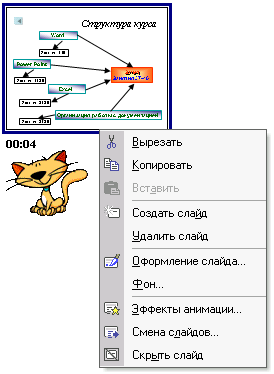
Рис. 1.3. Настройка презентации
Просматривая
презентацию, следует нажать в нужный
момент перехода к следующему слайду
кнопку
![]() .
PowerPoint
запоминает временной интервал перехода,
который отображается в режиме
Сортировщика
слайдов
(
.
PowerPoint
запоминает временной интервал перехода,
который отображается в режиме
Сортировщика
слайдов
(![]() ).
).
В этом же режиме, вызвав команду Смена слайдов контекстного меню, можно поменять значение временного интервала демонстрации (рис. 1.3).
Если задано определенное ограничение на время демонстрации всех слайдов (5, 10 или 45 минут), то Репетиция, безусловно, помогает настроить общую продолжительность презентации.
В диалоговом окне Репетиция отображаются время демонстрации текущего слайда (слева) и общее время презентации (справа).
При
необходимости пользователь может
вернуться к 0:00:00 по команде
![]() или
сделать паузу
или
сделать паузу
![]() .
.
Закончив установки и выйдя из режима репетиции, можно просмотреть презентацию по команде Показ слайдов / Начать показ (F5).
задание
1. Разработать презентацию, состоящую из 10 слайдов.
2. Оформить ее как законченную работу по определенной теме.
3. Применить все известные вам приемы работы в PowerPoint.
4. Задать тему презентации на заглавном слайде, указать авторов.
5. Создать один слайд (или более), содержащий график, таблицу, фотографию, рисунок, видеофайл.
6. При создании презентации использовать звуковое сопровождение.
7. Соблюдать единообразие фонового сопровождения, читаемость текста, цветовую гамму, время демонстрации слайдов.
Рекомендуемая литература: [5, 8, 10, 13].
Лабораторная работа № 2 Методы обработки и анализа экономической информации в Excel. Работа со списками
2.1. Формирование итогов в списках по заданным условиям
Цель: ознакомиться и приобрести навыки в работе со средствами Excel при формировании итогов в списках по заданным условиям.
Задание 1. Используя специальные функции Excel для формирования итогов, удовлетворяющих одному условию (СЧЕТЕСЛИ), рассчитать количество компьютеров в прайс-листе, цена которых не превышает 700$. Исходные данные приведены в табл. 2.1.
Методические указания: при решении рекомендуется использовать Мастер функций.
Таблица 2.1
Исходные данные
Тип процессора |
Частота процессора |
Оперативная память |
Жесткий диск |
Видео- память |
Примечание |
Цена (USD) |
Core 2 Duo |
2,9 |
2 |
500 |
512 |
9600 GT |
621 |
Athlon |
2,8 |
2 |
320 |
512 |
9600GT |
525 |
Core 2 Duo |
2,9 |
2 |
500 |
1024 |
9500GT |
579 |
Окончание табл. 2.1
Тип процессора |
Частота процессора |
Оперативная память |
Жесткий диск |
Видео- память |
Примечание |
Цена (USD) |
Celeron |
1,8 |
1 |
80 |
512 |
HD4650 |
221 |
Athlon |
2,8 |
2 |
320 |
512 |
HD4650 |
440 |
Pentium |
2,6 |
2 |
320 |
1024 |
9500GT |
439 |
Pentium |
2,8 |
2 |
500 |
512 |
9800GT |
592 |
Core 2 Duo |
3,0 |
2 |
500 |
512 |
GTS250 |
775 |
Athlon |
2,8 |
2 |
320 |
1024 |
9500GT |
457 |
Core 2 Duo |
3,0 |
2 |
640 |
512 |
9600GT |
736 |
Athlon |
2,7 |
1 |
250 |
512 |
HD4650 |
328 |
Pentium |
2,6 |
2 |
320 |
512 |
HD4650 |
580 |
Celeron |
2,5 |
2 |
250 |
1024 |
9500GT |
364 |
Задание 2. Используя функции баз данных для формирования итогов по комплексным критериям рассчитать:
среднюю цену компьютеров с размером видеопамяти в 512 Kb;
максимальную цену компьютеров типа Core 2 Duo по прайс-листу;
цену компьютера с характеристиками, заданными в блоке ячеек, которому присвоено имя Критерий 3 (табл. 2.2).
Таблица 2.2
Условия фильтрации по Критерию 3
Тип |
Оперативная память |
Видеопамять |
Athlon |
>1 |
>512 |
Методические указания. Для расчета средней цены компьютеров воспользуйтесь функцией ДСРЗНАЧ. Для использования этой функции надо предварительно построить область критериев с заголовком Видеопамять и значением 512. Если область критериев размещается по адресу I3:I4 и ей присвоено имя блока Критерий, а фрагмент исходного списка занимает ячейки блока A1:G15, которому присвоено имя База данных, то аргументы функции ДСРЗНАЧ должны быть заданы следующим образом: ДСРЗНАЧ(База данных; G1; Критерий). При задании аргументов через координаты ячеек обращение к функции получает менее удобный вид: ДСРЗНАЧ(A1:G15; G1; I3:I4).
Для расчета максимальной цены компьютера используйте функцию ДМАКС, предварительно разместив в ячейке I8 заголовок области критериев Тип процессора, а в ячейке I9 – значение Core 2 Duo. Если блоку ячеек I8:I9 присвоить имя Критерий 2, а блоку ячеек исходного списка A1:G15 присвоить имя БД, то обращение к функции ДМАКС получит следующий вид: ДМАКС(БД; G1; Критерий).
Для определения цены компьютера с характеристиками, указанными в Критерии 3, используйте функцию БИЗВЛЕЧЬ, которая примет вид БИЗВЛЕЧЬ (БД; G1; Критерий 3).
Решение заданий в режиме формул представлены на рис. 2.1 и 2.2.
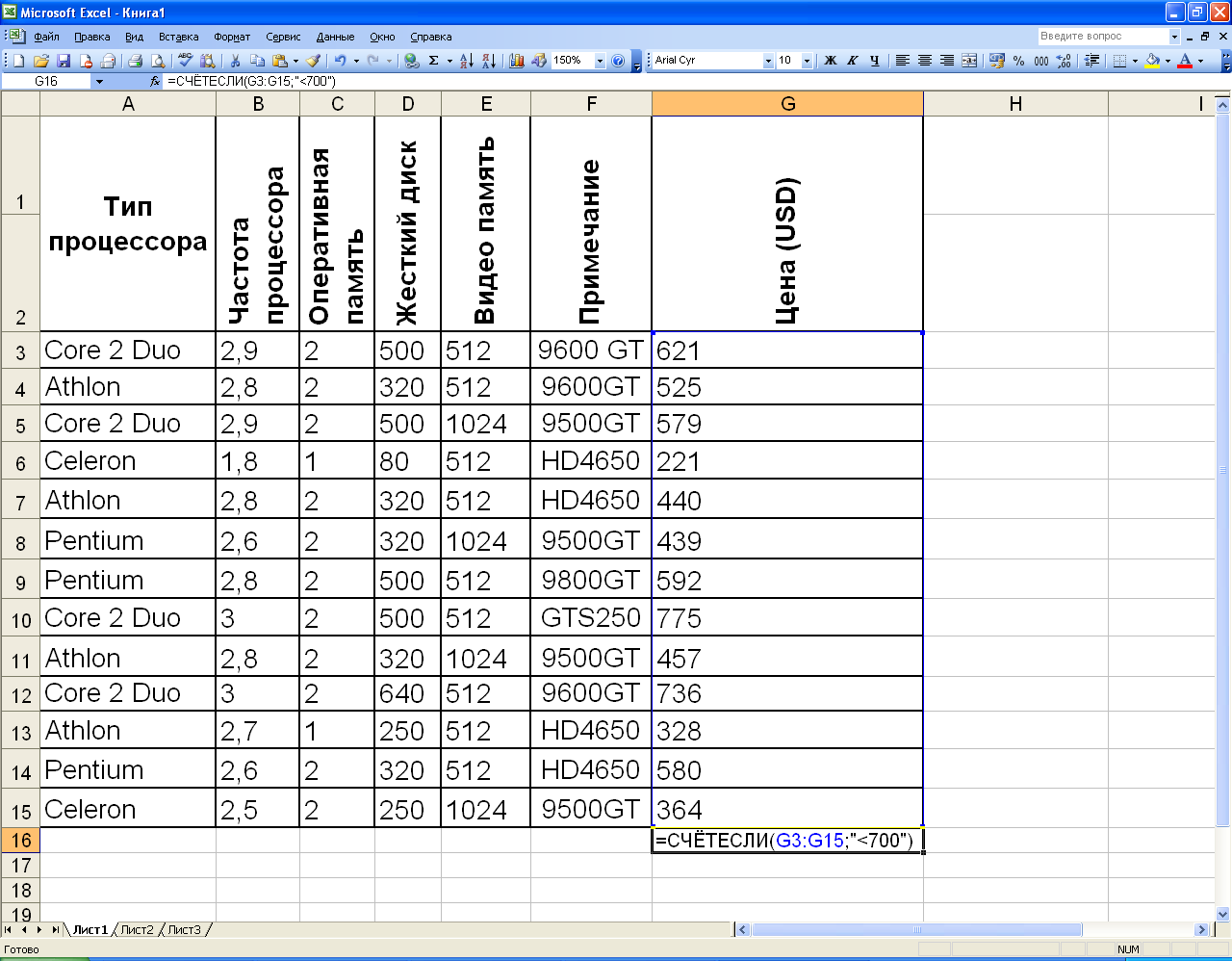
Рис. 2.1. Использование функции СЧЕТЕСЛИ
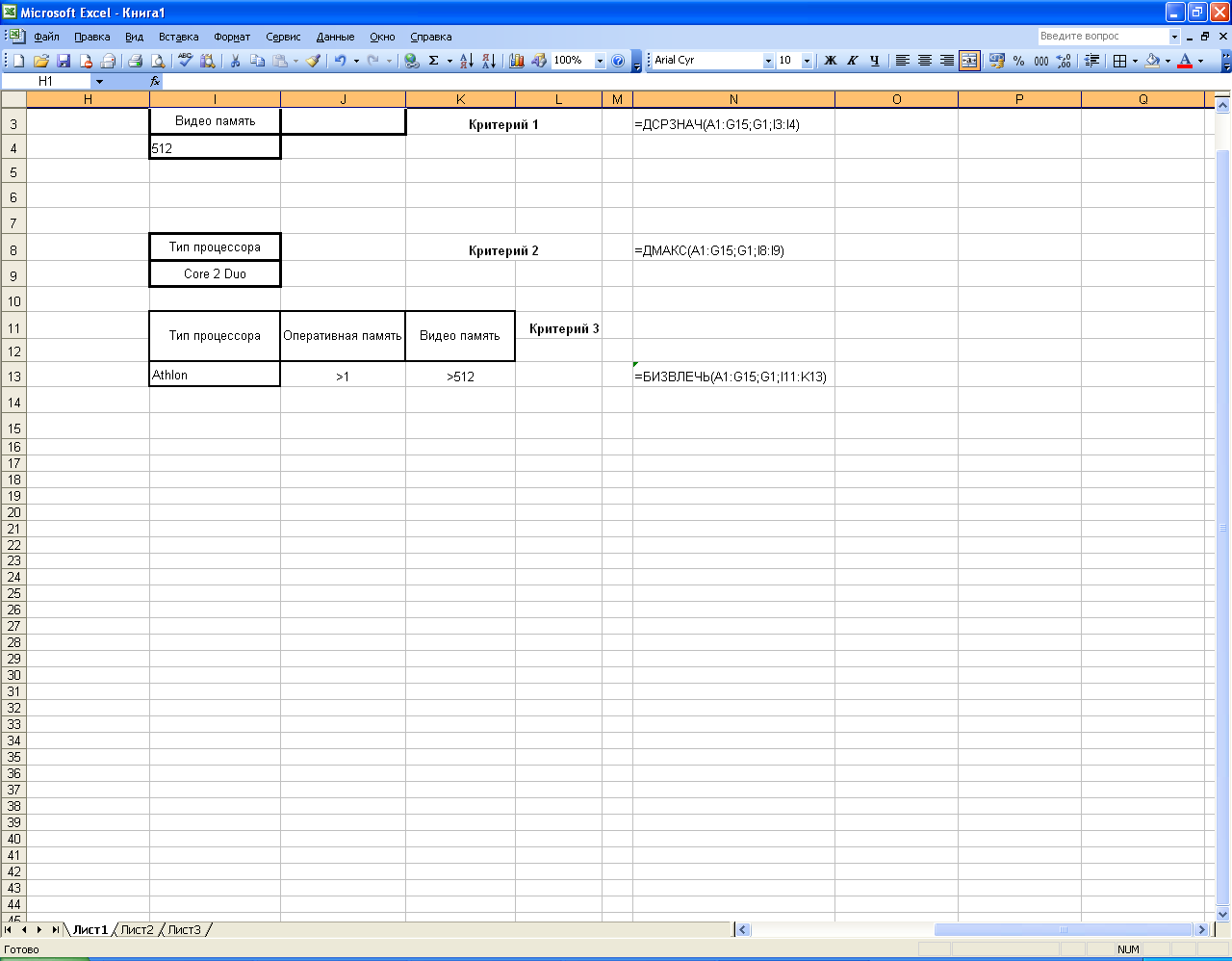
Рис. 2.2. Использование функций ДСРЗНАЧ, ДМАКС, БИЗВЛЕЧЬ
